내 컴퓨터 그래픽 카드 확인 방법과 확인한 그래픽카드의 성능 순위에 대해 안내합니다. 그래픽 카드는 컴퓨터에 영상을 부드럽게 비추는 역할을 담당합니다. 고품질 영상이나 최신 게임 등을 즐기기 위해서는 그래픽 카드의 성능이 중요합니다. 내 컴퓨터 그래픽 카드 확인 방법과 교체할 경우 비교해볼 그래픽 카드 성능 순위를 알기 쉽게 소개해 드리겠습니다.

그래픽 카드란?
그래픽 카드란, 컴퓨터상에서 영상을 깨끗하고 매끄럽게 비추어 내기 위한 하드웨어 장치입니다. 현장감을 맛볼 수 있는 인기 3D 게임이나 고품질 영상의 제작 및 감상, 3D 프로그램 등의 소프트웨어 등을 이용할 때 역할을 합니다.
그래픽 카드는 원래 컴퓨터에 탑재되어 있는 것이므로 탑재되지 않은 컴퓨터도 있습니다. 탑재되어 있지 않은 경우, 필요하다면 그래픽 카드를 별도로 구입해야 합니다.
그래픽 카드가 따로 없어도, 일반 영상 정도는 볼 수 있습니다. 최근에는 메인보드에 그래픽 기능이 구비되어 있기 때문에 별도로 탑재되어 있지 않아도 일반 사용이라면 거의 문제가 없습니다.
내 컴퓨터 그래픽 카드 확인하기
그래픽 카드의 확인 방법입니다. 현재 사용하고 있는 컴퓨터에서 그래픽 카드에 대해 확인해 보세요.
그래픽 카드 확인은 DirectX 진단 도구에서 확인할 수 있습니다.
Windows 10의 경우는, Windows 마크를 오른쪽 클릭하는 것으로 파일 검색을 실시할 수 있습니다.
컴퓨터 그래픽 카드 사양 확인을 위한 순서입니다.
1. 작업표시줄에서 검색을 클릭하고 아래와 같이 입력합니다.
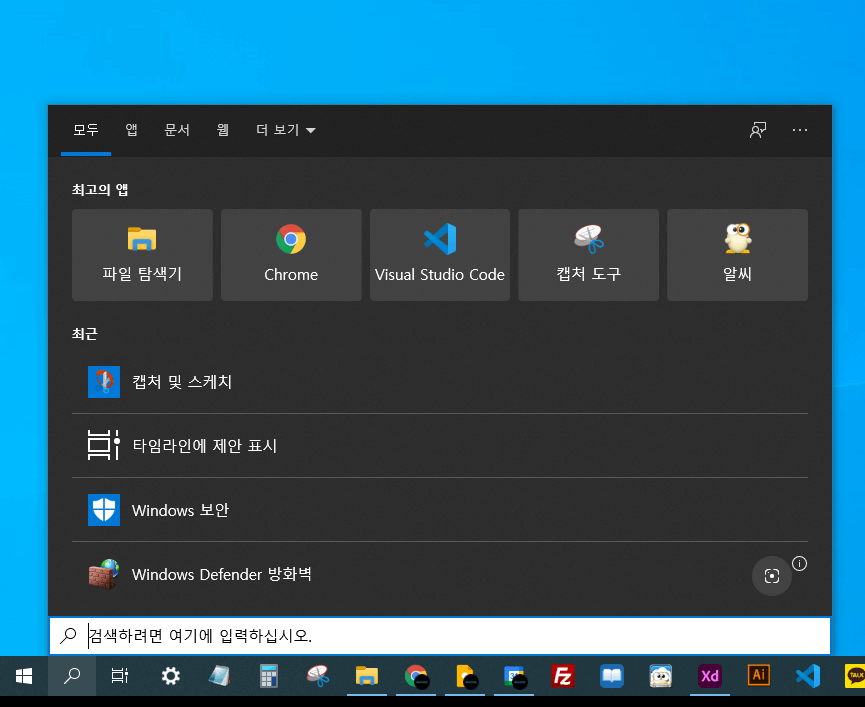
2. dxdiag로 입력하여 검색하고, DirectX 진단 도구를 실행합니다.
('드라이버가 디지털 서명되었는지 확인하시겠습니까?'에 '예'를 누릅니다.)
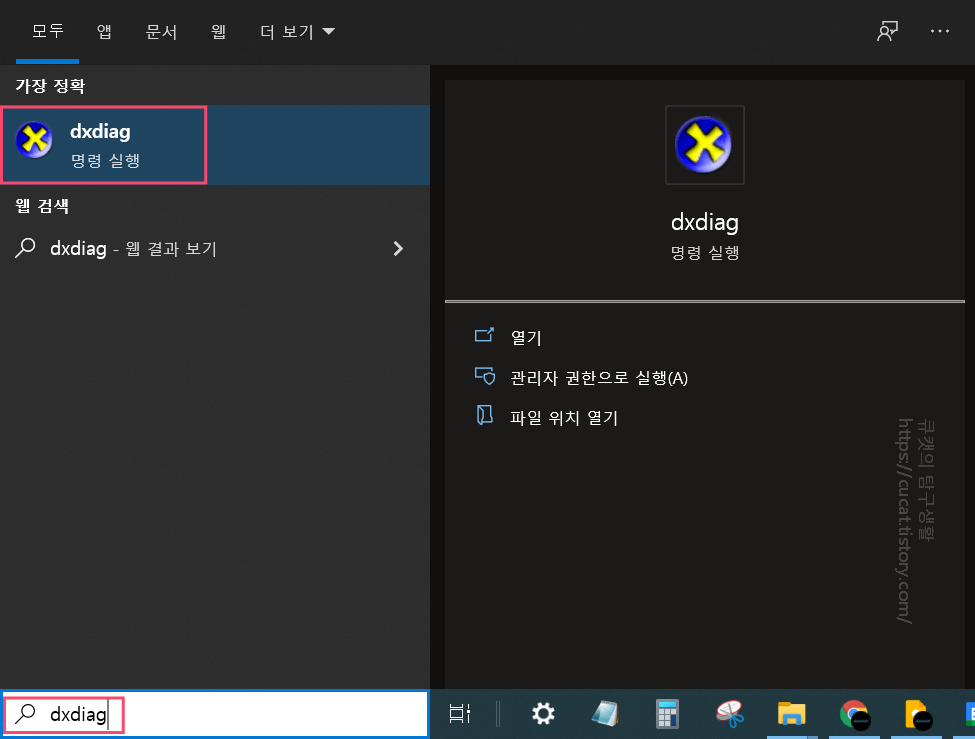
3. 디스플레이 탭을 선택하면 디바이스 부분에 현재 그래픽 카드 정보가 표시됩니다.
여기서 그래픽 카드의 스펙을 확인할 수 있습니다.
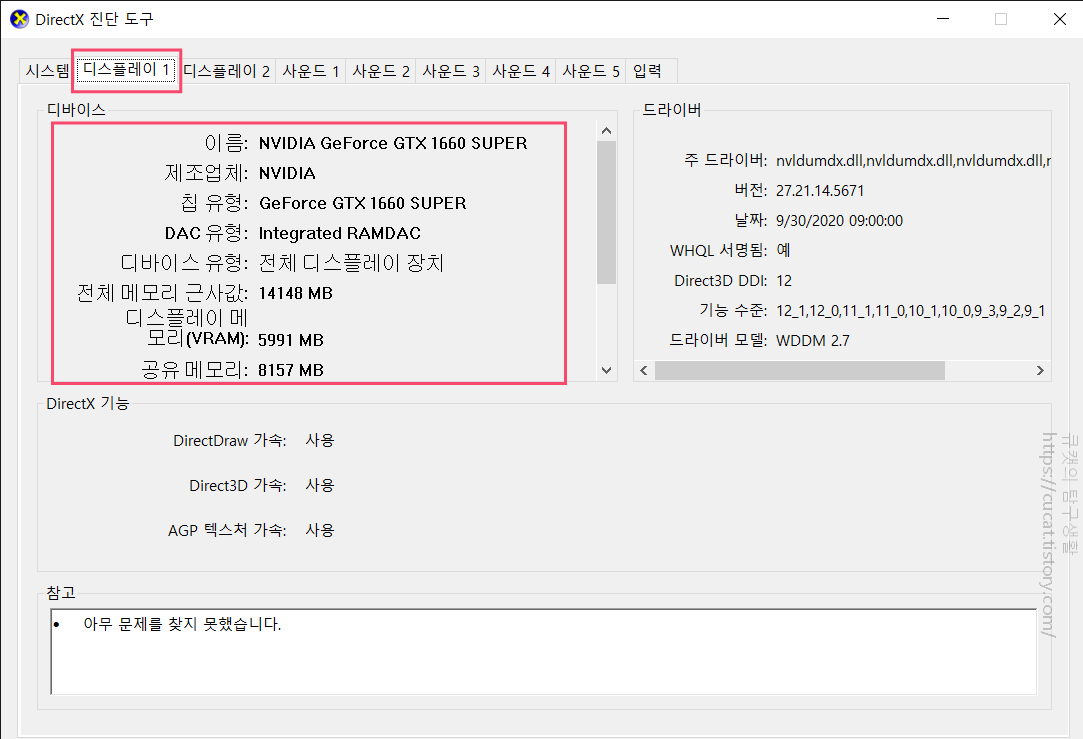
DirectX 진단 툴에 있는 각 항목에 대한 설명
- 이름 : 그래픽 카드의 상품명
- 제조업체 : 그래픽 카드를 제조한 회사의 이름입니다.
- 칩 유형 : GPU의 종류입니다. GPU를 확인해서 그래픽 카드의 성능을 판단합니다.
- 디스플레이 메모리(VRAM) : 그래픽 카드 전용 메모리의 용량입니다.
GPU는 그래픽 카드의 두뇌를 나타냅니다. 컴퓨터의 두뇌를 나타내는 CPU보다 큰 양의 데이터를 처리하는 능력이 높은 것이 특징입니다. GPU의 성능이 높을수록, 재생할 수 있는 화상의 품질은 높아집니다.
그래픽 카드의 메모리는 컴퓨터의 일반 메모리 용량을 사용하지 않는 독립적인 메모리 용량입니다.
그래픽 카드의 메모리 용량이 큰 만큼, 영상 처리 데이터를 모아 둘 수 있기 때문에, 영상의 처리 스피드도 빨라집니다.
※ 참고로 그래픽 카드의 메모리 용량을 늘리고 싶다면, 그래픽 카드를 통째로 교환을 해줘야 합니다.
내 컴퓨터 그래픽 카드 확인이 완료되면, 사용하려는 게임이나 소프트웨어의 권장사양을 만족하는지 확인해봅시다.
그래픽 카드 성능 순위
그래픽 카드는 크게 지포스, 라데온, 내장 GPU로 나눌 수 있습니다. 본인 컴퓨터 그래픽 카드 확인을 했다면 아래 목록에서 어느 정도 성능인지 확인해보세요.
만약 사용하려는 소프트웨어의 권장 사양에 미달된다면, 그래픽 카드 성능 순위를 참고해서 높은 성능의 그래픽 카드로 교환을 고려해보십시오. 다음은 일반적인 그래픽 카드의 성능 순위입니다.
※ 그래픽 카드 오른편 괄호 안의 숫자는 그래픽카드 메모리 용량입니다.
1. 고급 : GeForce 시리즈
- RTX 3090 (24GB)
- RTX 3080Ti (12GB)
- RTX 3080 (10GB)
- RTX 3070Ti (8GB)
- RTX 3070 (8GB)
- RTX 3060Ti (8GB)
- RTX 3060 (12GB)
- GTX 1660 SUPER (6GB)
- GTX 1660 (6GB)
- GTX 1650 (4GB)
- GT1030 (2GB)
2. 중급 : Radeon 시리즈
- RX 6900 XT (16GB)
- RX 6800 XT (16GB)
- RX 6800 (16GB)
- RX 6700 XT (12GB)
- NEWRX 6600 XT (8GB)
- NEWRX 6600 (8GB)
3. 하급 : 내장 GPU
- Radeon RX Vega 11
- Radeon Vega 8
- Intel UHD 630
- Intel UHD 610
※ 참고로 노트북은 보통 내장 그래픽을 사용합니다. 노트북이라는 특성상 PC보다 그래픽 카드 가격이 비싸기 때문에, 게임이나 고도의 그래픽을 요하는 작업을 할 때는 PC에서 하는 것이 가성비가 좋습니다.
요약
DirectX 진단 툴을 이용해서 내 컴퓨터 그래픽 카드 확인 방법과 각 항목의 보는 방법에 대해 소개해 보았습니다.
그래픽 카드는 게임을 편안하게 플레이할 수 있는 것은 물론, 동영상 편집 등 크리에이티브한 작업을 할 때 생산성을 좌우하는 중요한 부품입니다.
사용하고 있는 컴퓨터 그래픽 카드 사양 확인과 그래픽 카드 성능 순위를 확인하셔서 원하는 프로그램을 이용하시는데 도움이 되시길 바랍니다.
관련해서, 소프트웨어를 설치할 때는 비트버전에 맞게 설치해야합니다.
설치된 윈도우가 몇 비트인지 확인하는 방법에 대해 작성한 글이 있어 안내합니다.
2021.11.18 - [컴퓨터 활용] - 윈도우 10이 32비트인지 64비트인지 확인하려면 어떻게하나요?
윈도우 10이 32비트인지 64비트인지 확인하려면 어떻게하나요?
윈도우 10 비트 확인 32비트인지 64비트인지 어떻게 아나요? 설치된 윈도우 10의 비트 수에 의해서, 드라이버 등 인스톨하는 프로그램이 다르거나, 앱이 동작하지 않는 경우가 있습니다. 따라서 본
cucat.tistory.com
읽어주셔서 감사합니다.
'IT 팁 > 윈도우' 카테고리의 다른 글
| 이미지 파일 pdf 변환을 가장 쉽게! 컴퓨터 기본 기능 이용하기 (1) | 2021.12.02 |
|---|---|
| 윈도우 10에서 특수문자, 이모티콘을 쉽게 쓰는 단축키가 있나요? (0) | 2021.11.24 |
| NVIDIA 드라이버 업데이트 어떻게 하나요? 설치된 그래픽 드라이버도 확인하고 싶어요. (0) | 2021.11.24 |
| 숨김 폴더나 파일은 어떻게 찾나요? 찾기, 숨기기, 숨기기 해제 (0) | 2021.11.24 |
| 윈도우에서 화면캡쳐하는 스크린샷 단축키가 어떤게 있나요? 저장위치가 어디인지도 알려주세요. (0) | 2021.11.23 |
| 윈도우 화면보호기 설정은 어떻게 하나요? 다시 시작할 때 로그온 화면이 표시되도록 하는 방법도 궁금합니다. (0) | 2021.11.23 |
| 윈도우 10 타임라인? 프라이버시를 위해 삭제하기 (0) | 2021.11.22 |
| Windows Defender 비활성화, 완전히 끄기 (+주의점) (0) | 2021.11.22 |




댓글